বিষয়বস্তুৰ তালিকা
আমাৰ দৈনন্দিন জীৱনত আমাৰ দৈনন্দিন আয় আৰু খৰচৰ হিচাপ কৰাটো আমাৰ বাবে সঘনাই প্ৰয়োজন। আমি ইয়াক এক্সেলৰ সহায়ত সহজেই গণনা আৰু সাৰাংশ কৰিব পাৰো। এই লেখাটোত মই আপোনালোকক দৈনিক আয় আৰু খৰচৰ এক্সেল শ্বীট তৈয়াৰ কৰাৰ সকলো বিশদ পদক্ষেপ দেখুৱাম। এই ক্ষেত্ৰত আপোনাৰ জ্ঞান বৃদ্ধি কৰিবলৈ তলৰ প্ৰবন্ধটোৰ মাজেৰে যাওক আৰু নিজৰ বাবেও এটা সৃষ্টি কৰক।
নমুনা কাৰ্য্যপুস্তিকা ডাউনলোড কৰক
আপুনি ইয়াৰ পৰা আমাৰ নমুনা কাৰ্য্যপুস্তিকা বিনামূলীয়াকৈ ডাউনলোড কৰিব পাৰে!
দৈনিক আয় আৰু খৰচৰ পত্ৰিকা.xlsx
এক্সেলত দৈনিক আয় আৰু খৰচৰ পত্ৰিকা সৃষ্টি কৰাৰ পদক্ষেপসমূহ
এক্সেলত দৈনিক আয় আৰু খৰচৰ পত্ৰিকা সৃষ্টি কৰিবলৈ, আপুনি মূলতঃ তলত বৰ্ণনা কৰা ৩টা পদক্ষেপ অনুসৰণ কৰিব লাগিব।
📌 স্তৰ ১: আয় ৰেকৰ্ড কৰক & খৰচৰ তথ্য
আৰম্ভণিতে, আপুনি এজন ব্যক্তিৰ আয় আৰু খৰচৰ তথ্য এটা ব্যক্তিগত দিনৰ বাবে লিপিবদ্ধ কৰিব লাগিব।
- এইটো কৰিবলৈ, <6 নামৰ এটা নতুন কাৰ্য্যপত্ৰিকা সৃষ্টি কৰক>ডাটাছেট আৰু তাৰিখ , আয়, আৰু খৰচ নামৰ 3টা স্তম্ভ বনাওক।
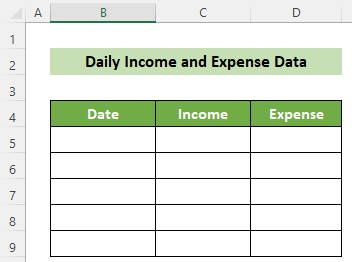
- তলত আপোনাৰ বিশেষ দিনটোৰ তাৰিখ ৰাখক আৰু সেই বিশেষ দিনটোৰ সকলো আয় আৰু খৰচ লিপিবদ্ধ কৰক।
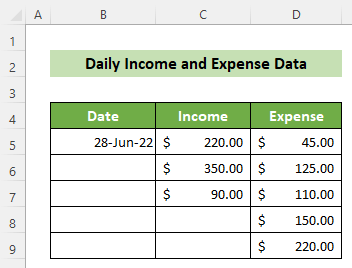
আৰু পঢ়ক: এক্সেলত দৈনিক খৰচৰ পত্ৰিকা ফৰ্মেট কেনেকৈ তৈয়াৰ কৰিব পাৰি (সহজ পদক্ষেপৰ সৈতে)
📌 স্তৰ ২: সকলো শ্ৰেণী তালিকাভুক্ত কৰক & আয়ৰ উপশ্ৰেণীসমূহ & খৰচ
এতিয়া, আপুনি আপোনাৰ আয় আৰু খৰচক শ্ৰেণীভুক্ত আৰু উপশ্ৰেণীবদ্ধ কৰিব লাগিব।
- কৰিবলৈএইটো, আয় & খৰচৰ শ্ৰেণীসমূহ। বাওঁফালে আপোনাৰ আয়ৰ সকলো শ্ৰেণী বা উৎস তালিকাভুক্ত কৰক।

- তাৰ পিছত আপোনাৰ খৰচ<ৰ সকলো শ্ৰেণী আৰু উপশ্ৰেণী তালিকাভুক্ত কৰক 7> শ্বীটৰ সোঁফালে।
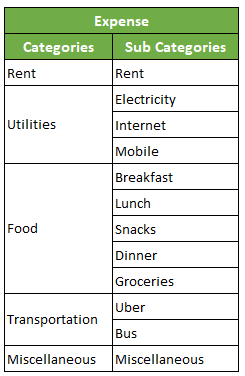
ফলত, আপুনি আপোনাৰ আয় আৰু খৰচৰ সকলো শ্ৰেণী আৰু উপশ্ৰেণী একেখন ৱৰ্কশ্বীটত পাব। উদাহৰণস্বৰূপে, ফলাফলটো এনেকুৱা হ’ব লাগে।
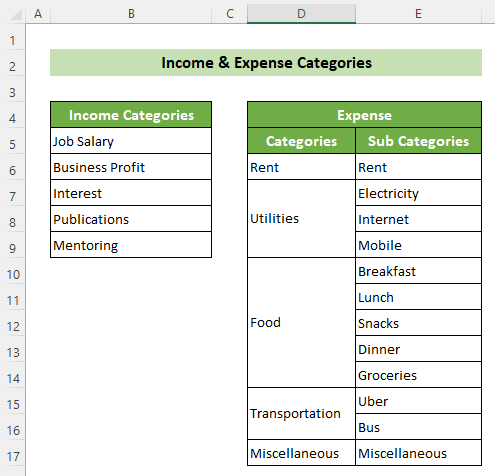
📌 স্তৰ ৩: দৈনিক আয় আৰু ব্যয়ৰ সাৰাংশ লিখা
এতিয়া, বাকী থকা মূল অংশটো হ’ল সংগঠিত কৰা আৰু... দৈনিক আয় আৰু খৰচ এক্সেল শ্বীটৰ সাৰাংশ লিখা।
- এইটো কৰিবলৈ, প্ৰথমে ডাটাছেট ৱৰ্কশ্বীটৰ পৰা তাৰিখ, আয় আৰু খৰচ লিপিবদ্ধ কৰক।
- এতিয়া, উন্নত সাৰাংশৰ বাবে, আপুনি প্ৰয়োজন আপোনাৰ আয়ৰ শ্ৰেণীসমূহো লিপিবদ্ধ কৰিবলৈ। সেইবাবেই আয় আৰু ব্যয় স্তম্ভৰ অধীনত শ্ৰেণী আৰু উপশ্ৰেণী নামৰ আন কিছুমান স্তম্ভ বনাওক।
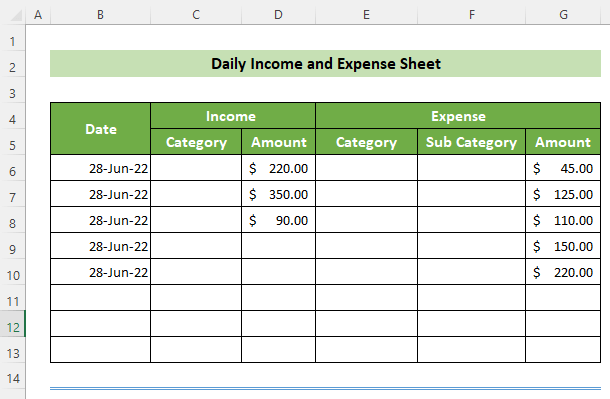
- এতিয়া, C6:C13 কোষটো নিৰ্ব্বাচন কৰক >> তথ্য টেব >> তথ্য সঁজুলিসমূহ গোট >> তথ্য বৈধকৰণ সঁজুলি >> লৈ যাওক তথ্য বৈধকৰণ... বিকল্প।
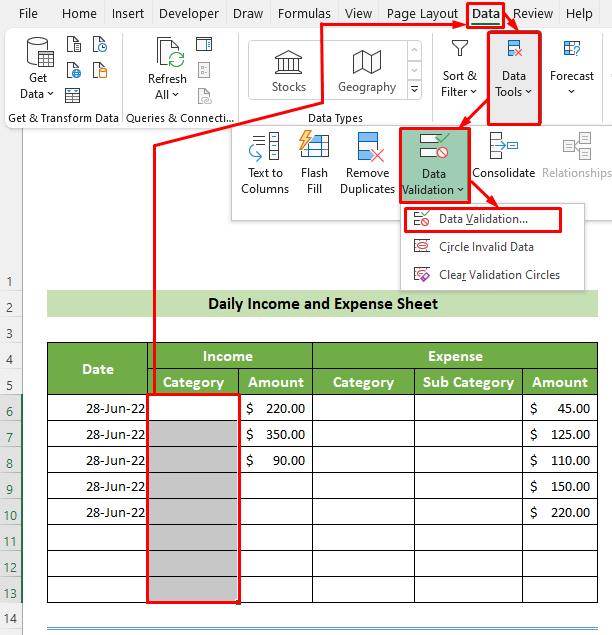
- ফলত, তথ্য বৈধকৰণ উইন্ডো ওলাব। এতিয়া, সংহতিসমূহ টেবত, অনুমতি কৰক: ড্ৰপডাউন তালিকাৰ পৰা তালিকা বিকল্প নিৰ্ব্বাচন কৰক। তাৰ পিছত, উৎস: লিখনী বাকচত, আয়ৰ পৰা B5:B9 কোষসমূহ চাওক& খৰচৰ শ্ৰেণীসমূহ কাৰ্য্যপত্ৰিকা। তলত, ঠিক আছে বুটামত ক্লিক কৰক।
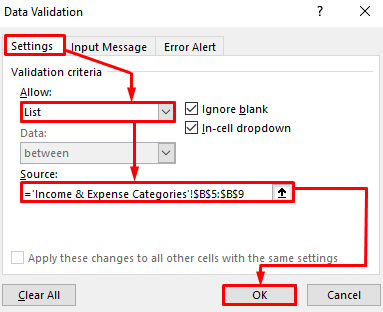
- ফলস্বৰূপে, আপুনি দেখিব যে C6 ত এটা ড্ৰপডাউন তালিকা আছে :C13 কোষ য'ত আয়ৰ শ্ৰেণীসমূহ তালিকাভুক্ত কৰা হৈছে। আপুনি প্ৰতিবাৰেই পৃথকে পৃথকে লিখাতকৈ ইয়াৰ পৰা এটা ক্লিকৰ দ্বাৰা আপোনাৰ আয়ৰ শ্ৰেণী নিৰ্বাচন কৰিব পাৰে।
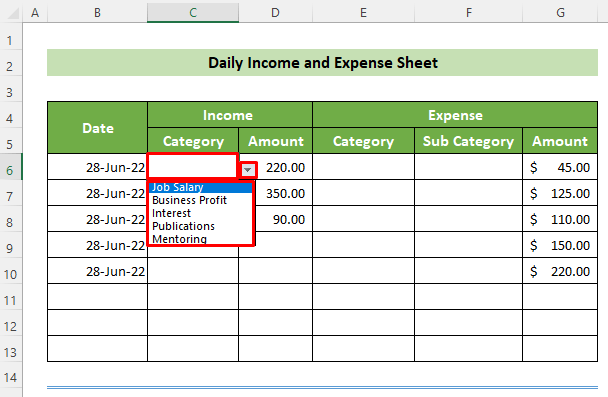
- এতিয়া আয়ৰ শ্ৰেণীসমূহ সঠিকভাৱে পূৰণ কৰাৰ পিছত, পৰৱৰ্তী কথাটো হ'ল খৰচৰ শ্ৰেণীৰ দৰেই এটা ড্ৰপ-ডাউন তালিকা সৃষ্টি কৰা। ইয়াৰ বাবে, E6:E13 কোষ নিৰ্ব্বাচন কৰক আৰু তথ্য টেবলৈ যাওক। তাৰ পিছত, তথ্য সঁজুলিসমূহ গোট >> তথ্য বৈধকৰণ সঁজুলি >> তথ্য বৈধকৰণ... বিকল্পলৈ যাওক।
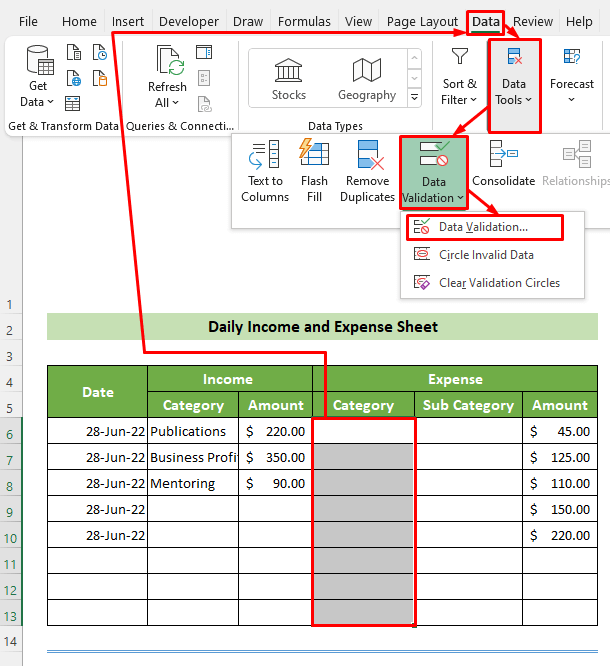
- এই সময়ত, তথ্য বৈধকৰণ উইন্ডো ওলাব। এতিয়া, এই উইণ্ড'ৰ পৰা ছেটিংছ টেবলৈ যাওক। নিম্নলিখিত, অনুমতি কৰক: বিকল্পসমূহৰ পৰা তালিকা বিকল্প নিৰ্ব্বাচন কৰক। তাৰ পিছত, উৎস: লিখনী বাকচত, আয় & খৰচৰ শ্ৰেণীসমূহ কাৰ্য্যপত্ৰিকা। শেষত ঠিক আছে বুটামটোত ক্লিক কৰক।
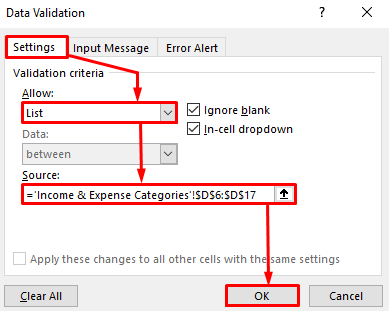
- ফলত, আপুনি দেখিব যে আপোনাৰ খৰচৰ সকলো শ্ৰেণীত আছে E6:E13 কোষসমূহত এটা ড্ৰপডাউন তালিকা। আপুনি ইয়াৰ পৰা আপোনাৰ খৰচৰ শ্ৰেণীটো সহজে বাছি ল'ব পাৰে।
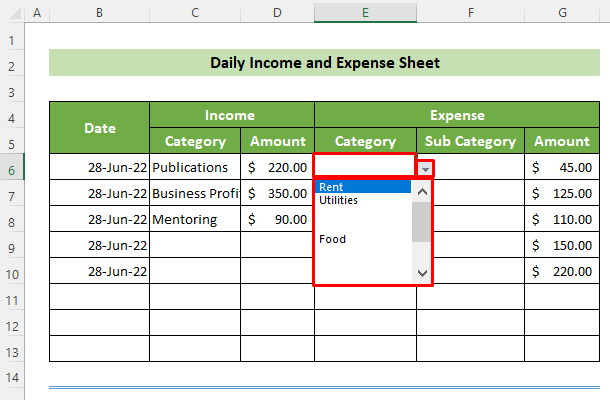
- এতিয়া, উপশ্ৰেণীসমূহ ড্ৰপডাউন তালিকা সৃষ্টি কৰাৰ বাবে, F6:F13 কোষসমূহ নিৰ্ব্বাচন কৰক <৭>। তাৰ পিছত, যোৱা... তথ্য টেব >> তথ্য সঁজুলিসমূহ গোট >> তথ্য বৈধকৰণ সঁজুলি >> তথ্য বৈধকৰণ... বিকল্প.
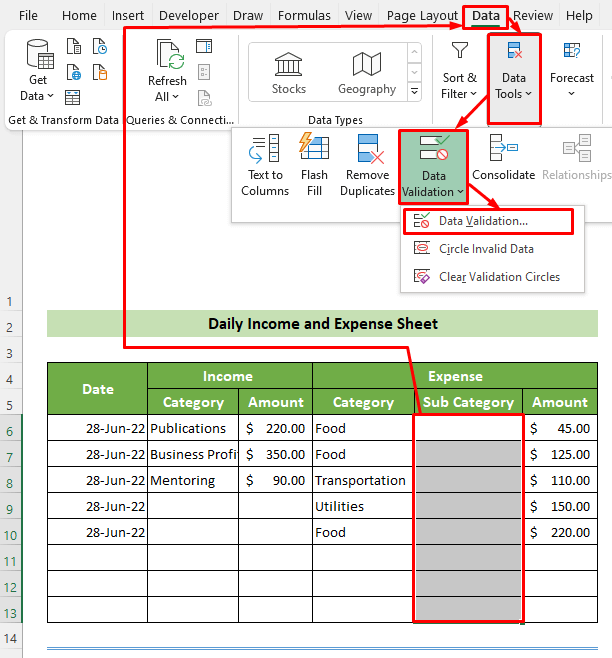
- ফলস্বৰূপে, তথ্য বৈধকৰণ উইণ্ড' পপ আপ হ'ব। এতিয়া, Settings টেবত ক্লিক কৰক। তাৰ পিছত, অনুমতি দিয়ক: ড্ৰপডাউন তালিকা বিকল্পসমূহৰ পৰা, তালিকা বিকল্প নিৰ্ব্বাচন কৰক। তলত, আয় & খৰচৰ শ্ৰেণীসমূহ কাৰ্য্যপত্ৰিকা উৎস: লিখনী বাকচত। শেষত, ঠিক আছে বুটামত ক্লিক কৰক।
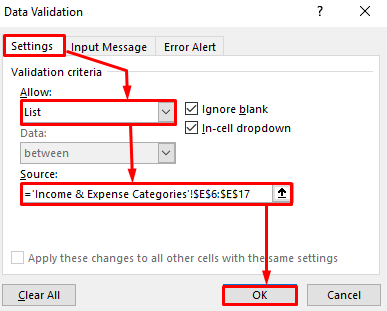
- এই সময়ত, আপুনি সকলো উপশ্ৰেণী সৃষ্টি হোৱা দেখিব পাৰিব F6:F13 কোষৰ প্ৰতিটো কোষত এটা ড্ৰপডাউন তালিকা হিচাপে। আপুনি এই তালিকাৰ পৰা আপোনাৰ খৰচৰ উপশ্ৰেণীসমূহ প্ৰতিবাৰ নিলিখে পূৰণ কৰিব পাৰে।
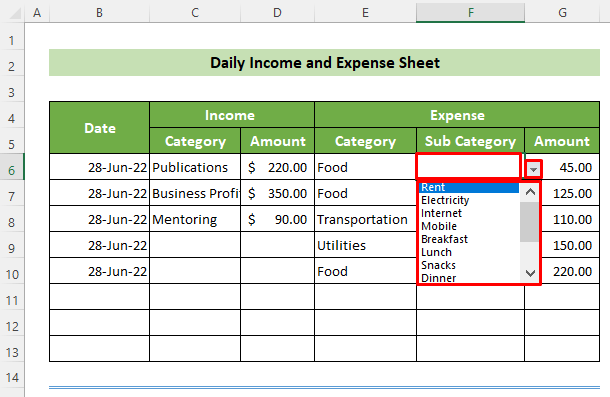
- এতিয়া, শ্ৰেণী আৰু উপশ্ৰেণীসমূহ পূৰণ কৰাৰ পিছত, আপুনি আপোনাৰ গণনা কৰিব লাগিব মুঠ আয় আৰু খৰচ। ইয়াৰ বাবে D14 কোষত ক্লিক কৰক আৰু নিম্নলিখিত সূত্ৰটো লিখক যিয়ে ৰেকৰ্ড কৰা সকলো আয়ৰ যোগফলৰ বাবে SUM ফাংচনটো অন্তৰ্ভুক্ত কৰে।
=SUM(D6:D13) 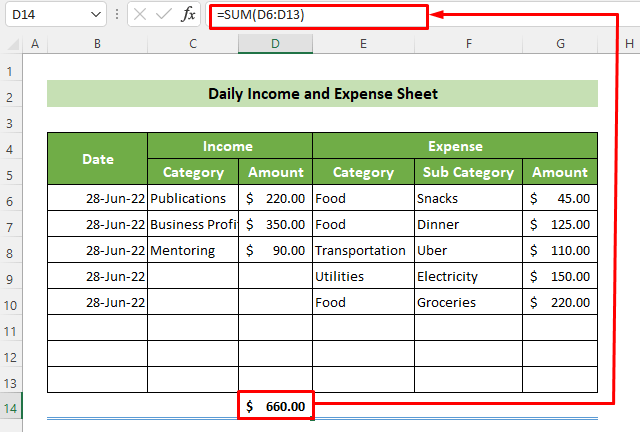
- তাৰ পিছত G14 কোষত ক্লিক কৰক আৰু আজিৰ সকলো খৰচ গণনা কৰিবলৈ তলৰ সূত্ৰটো সন্নিবিষ্ট কৰক।
=SUM(G6:G13) 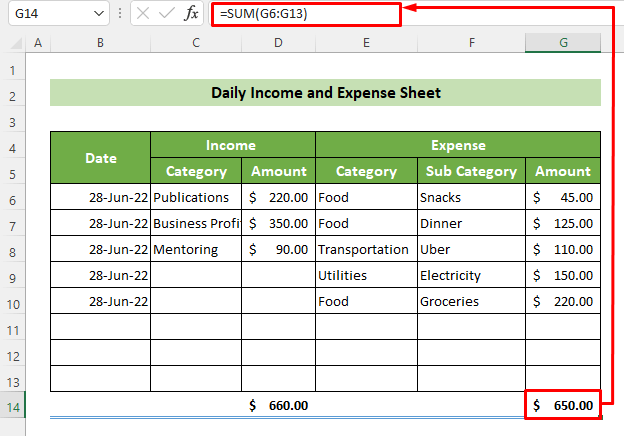
এইদৰে, আপুনি Excel ত আপোনাৰ দৈনিক আয় আৰু খৰচৰ পত্ৰিকা সফলতাৰে তৈয়াৰ কৰিছে। নতুনকৈ প্ৰৱেশৰ ক্ষেত্ৰত G10 কোষৰ পিছত কিছুমান অতিৰিক্ত কোষ ইয়াত উল্লেখ কৰা হৈছে। উল্লেখিত পদক্ষেপসমূহ অনুসৰণ কৰি আপুনি সৃষ্টি কৰিব পাৰেআপোনাৰ আয় আৰু খৰচ অনুসৰি দৈনিক এনে শ্বীট। উদাহৰণস্বৰূপে, সামগ্ৰিক দৈনিক আয় আৰু খৰচৰ পত্ৰিকাখন এনেকুৱা হ'ব লাগে।
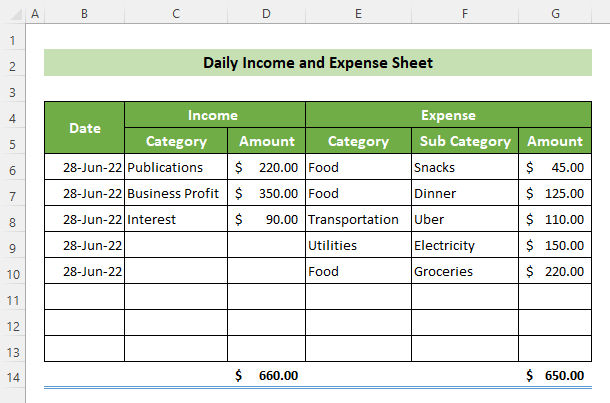
টোকা
আপুনি আপোনাৰ কোষসমূহত সঠিক সংখ্যা ফৰ্মেটিং বজাই ৰখাটো দৃঢ়ভাৱে পৰামৰ্শ দিয়া হৈছে তেওঁলোকৰ অৰ্থ অনুসৰি। উদাহৰণস্বৰূপ, তাৰিখ স্তম্ভৰ বাবে তাৰিখ বিন্যাস ব্যৱহাৰ কৰক। অন্যথা কিছুমান ভুল হ'ব পাৰে।
উপসংহাৰ
সামৰণিত ক'বলৈ গ'লে এই লেখাটোত মই দৈনিক আয় আৰু খৰচৰ এক্সেল শ্বীট তৈয়াৰ কৰাৰ বিশদ পদক্ষেপ দেখুৱাইছো। মই আপোনাক পৰামৰ্শ দিওঁ যে আপুনি সম্পূৰ্ণ লেখাটো ভালদৰে পঢ়ক আৰু আমাৰ বিনামূলীয়া কৰ্মপুথিখনৰ সৈতে অনুশীলন কৰক। আশাকৰোঁ এই লেখাটো আপোনালোকে সহায়ক আৰু তথ্যসমৃদ্ধ বুলি বিবেচনা কৰিব। যদি আপোনাৰ আৰু কোনো প্ৰশ্ন বা পৰামৰ্শ আছে, অনুগ্ৰহ কৰি ইয়াত মন্তব্য কৰিবলৈ নিঃসংকোচে অনুৰোধ কৰক।
আৰু, এই ধৰণৰ আৰু বহুতো প্ৰবন্ধৰ বাবে ExcelWIKI চাওক। ধন্যবাদ!

